conteúdo
- Como acessar o SPID Poste em smartphones e tablets
- Como acessar o SPID Poste de um computador
- Como acessar o INPS com SPID Poste
- Como acessar NoiPA com SPID Poste
Como acessar o SPID Poste em smartphones e tablets
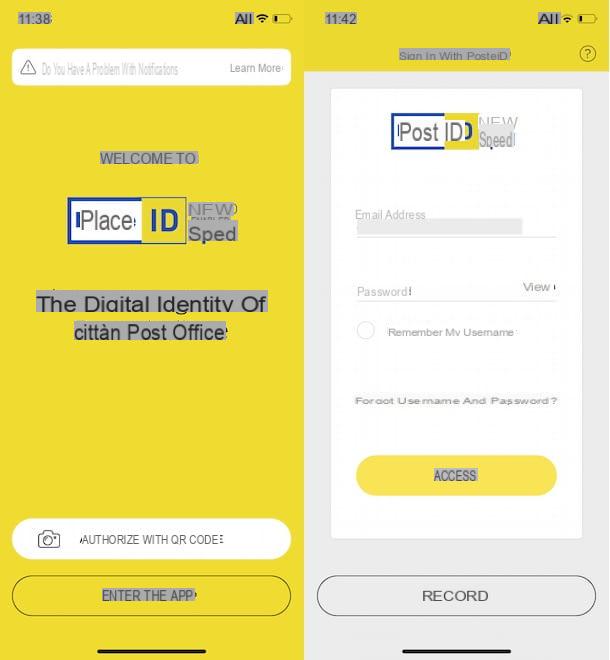
você pode faça login no SPID Poste de smartphones e tablets, tanto pelo código PosteID criado no primeiro acesso, quanto por um dos sistemas de autenticação biométrica (se o seu dispositivo estiver equipado com um).
Para acessar o Poste ID pela primeira vez e criar seu código de acesso, pegue seu smartphone ou tablet, inicie o aplicativo PosteID para dispositivos Android ou iPhone / iPad e toque no botão Entre no aplicativo. Na tela Entrar com PosteID, insira suas credenciais nos campos endereço de e-mail e Palavra-passe e aperte o botão log in, para receber um SMS contendo um código útil para verificar sua identidade.
Em seguida, insira o código em questão no campo Código de confirmação de SMS e toque no botão continuar. Na tela Escolha o código PosteID, crie um código de 6 caracteres que você precisará usar para acesso futuro ao PosteID, inserindo-o nos campos Escolha o código PosteID e Confirme o código PosteID e pressionando o botão continuar.
Neste ponto, toque no botão OK e faça login novamente usando o código PosteID que você acabou de criar. Em seguida, selecione a opção Entre no aplicativo e digite o código em questão no campo Insira o código PosteID. Por fim, se o seu dispositivo permitir, escolha se deseja ativar o acesso por reconhecimento facial ou impressão digital pressionando a opção de seu interesse entre Habilidades e Agora não (em caso de dúvida, você pode ativar / desativar este modo de acesso nas configurações do PosteID).
Depois de fazer o primeiro acesso ao PosteID a partir do seu dispositivo, para acesso futuro basta iniciar o aplicativo em questão, pressionar o botão Entre no aplicativo e digite o seu Código PosteID no campo apropriado. Alternativamente, se você ativou o acesso por meio de um dos sistemas de autenticação biométrica, toque no botão Entre no aplicativo e autenticado por reconhecimento facial ou impressão digital. Simples, certo?
Como acessar o SPID Poste de um computador
Se sua intenção é acessar SPID Poste de um computador, basta conectar-se ao site oficial do PosteID, selecionar a opção de acesso à sua identidade digital e confirmar sua identidade usando o aplicativo PosteID ou recebendo um código de verificação via SMS. Encontre tudo explicado em detalhes logo abaixo.
Como acessar o SPID Poste com o aplicativo
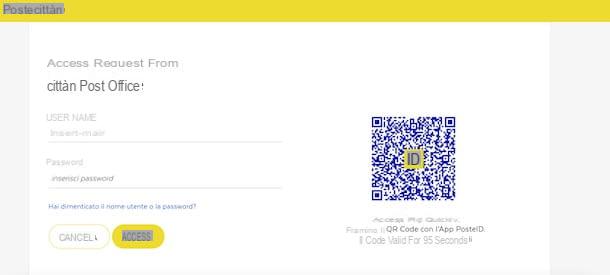
para faça login no SPID Poste cittàne, inicie o navegador que você costuma usar para navegar na Internet, conectado ao site oficial do PosteID, localize a seção Você já tem a identidade digital PosteID habilitada para SPID? e clique no botão log in.
Neste ponto, pegue seu smartphone ou tablet no qual você já está logado no PosteID pela primeira vez, inicie o aplicativo PosteID e pressione o botão Autorizar com código QR. Feito isso, enquadre o QR code presente no site PosteID com a câmera do seu aparelho e, sempre utilizando o aplicativo PosteID, faça o login via reconhecimento facial, impressão digital ou inserindo seu código PosteID.
Se tudo correr bem, você deverá ver a mensagem Autorização concedida em seu smartphone / tablet, indicando que o acesso ao PosteID de um computador foi bem-sucedido. Tenha em mente, no entanto, que o procedimento que acabei de indicar deve ser concluído dentro de 120 segundos desde a geração do código QR.
Se preferir fazer o login "com mais calma", mas sempre usando o aplicativo PosteID para verificar sua identidade, clique no botão log in, insira seus dados nos campos nome de usuário e Palavra-passe e pressione os botões log in e continuar, para receber uma notificação em seu smartphone / tablet através da qual você pode iniciar o aplicativo PosteID e confirmar sua identidade.
Em seguida, pegue o dispositivo no qual você recebeu a notificação, toque nele para iniciar o PosteID e pressione o botão continuar. Por fim, autorize o acesso por reconhecimento facial, impressão digital ou inserindo seu código PosteID: a mensagem Autorização concedida irá confirmar que você acessou com sucesso o Poste ID do seu computador.
Como acessar o SPID Poste sem o aplicativo
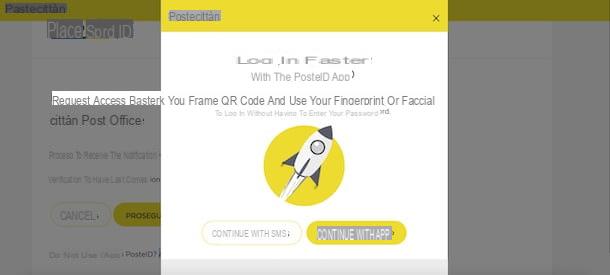
Como você diz? Você iria acessar SPID Poste sem app? Neste caso, como já antecipei nas linhas anteriores deste guia, você também pode verificar sua identidade através do número de telefone associado ao PosteID.
Para fazer isso, conectado ao site oficial da Poste cittàne, clique no botão log in, insira as credenciais associadas à sua identidade digital nos campos nome de usuário e Palavra-passe e pressione o botão novamente log in. Na nova tela que aparece, selecione a opção Entrar via código SMS e clique no botão Continue com SMS.
Neste ponto, insira o Código de 6 dígitos que foi enviado para você via SMS no campo Digite o código SMS e clique no botão continuar, para acessar o Poste ID.
Como acessar o INPS com SPID Poste
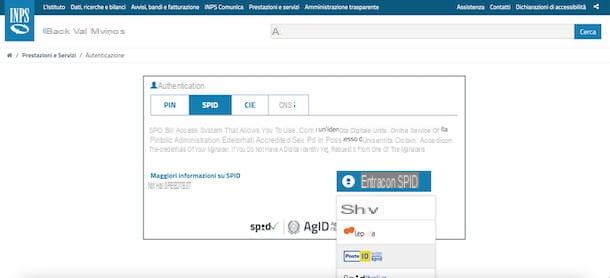
Você iria acessar INPS com SPID Poste? Nesse caso, basta conectar-se ao site oficial da instituição em questão ou iniciar o aplicativo INPS Mobile para dispositivos Android ou iPhone / iPad, escolher a opção de logar com SPID e selecionar PosteID na lista de identidade provedores disponíveis.
Para prosseguir do computador, conectado ao site oficial do INPS, clique no botão Entrar no MyINPS, no canto superior direito e selecione a guia SPID. Na nova tela que aparece, toque no item Entre com o SPID e selecione PosteID no menu que é aberto.
Neste ponto, pegue o dispositivo móvel no qual você instalou PosteID, pressione o botão Autorizar com código QR e enquadra o QR code mostrado na tela do seu computador com a câmera do seu smartphone ou tablet. Feito isso, ainda usando o aplicativo PosteID, autoriza o acesso por reconhecimento facial, impressão digital ou inserindo o código PosteID.
Como alternativa, insira os dados associados à sua identidade digital nos campos nome de usuário e Palavra-passe e clique no botão Entre com o SPID. Na página recém-aberta, clique no botão continuar, para acessar o SPID Poste com o aplicativo ou selecione a opção Entrar via código SMS, para verificar sua identidade via SMS, conforme indiquei nas linhas anteriores deste guia.
Em ambos os casos, após concluir o processo de verificação de sua identidade, clique no botão concordo, para entrar no site do INPS e acessar os serviços de seu interesse.
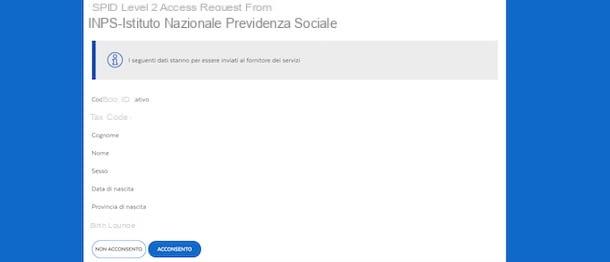
Se você preferir acessar os serviços INPS de smartphones e tablets (por exemplo, para baixar a certificação única), inicie o aplicativo INPS Mobile, pressione o botão Todos os serviços e, na nova tela exibida, pressione o ícone doOmino localizado no canto superior direito.
Agora, toque no botão Entre com o SPID, toque no item PosteID, insira seus dados nos campos nome de usuário e Palavra-passe e toque nos botões Entre com o SPID e continuar, para receber uma notificação do PosteID através da qual você pode autorizar o acesso.
Então pressione notificação em questão, para iniciar o aplicativo PosteID, selecione a opção continuar e acesse PosteID por reconhecimento facial, impressão digital ou inserindo o código PosteID. Feito isso, abra o aplicativo INPS Mobile novamente e toque no botão concordo, para acessar o INPS com PosteID.
Como acessar NoiPA com SPID Poste
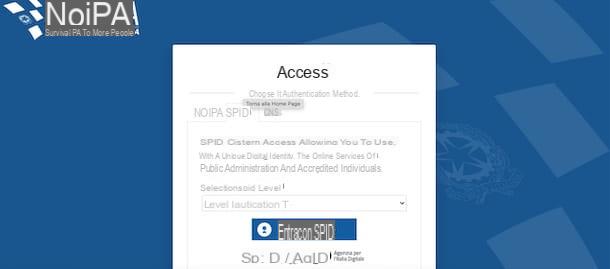
O procedimento para acessar NoiPA com SPID Poste é quase idêntico ao que acabei de indicar para entrar no site do INPS. Novamente, basta selecionar PosteID como método de acesso e autorizar o login através do aplicativo PosteID ou do código de autenticação enviado por SMS.
Para acessar NoiPA do computador, com link para a página principal do portal em questão, clique na opção Acesse a área reservada, no canto superior direito, e escolha o item SPID. Em seguida, selecione o nível de autenticação de seu interesse através do menu suspenso apropriado, clique no botão Entre com o SPID e selecione a opção PosteID no menu que aparece.
Neste ponto, você precisa verificar sua identidade e autorizar o acesso. Para fazer isso, inicie o aplicativo PosteID em seu dispositivo móvel, escolha a opção Autorizar com código QR e, usando a câmera do seu dispositivo, enquadre o QR code mostrado na tela de login do site da NoiPA. Feito isso, autorize o acesso por reconhecimento facial, impressão digital ou inserindo o código PosteID.
Se você preferir fazer o login sem enquadrar o código QR, insira os dados associados ao PosteID nos campos nome de usuário e Palavra-passe e clique no botão Entre com o SPID. Em seguida, clique no botão continuar, para autorizar o acesso por meio do aplicativo PosteID ou selecione a opção Entrar via código SMS, para receber um código por SMS útil para verificar a sua identidade e autorizar o acesso a NoiPA com PosteID.
Você deseja acessar NoiPA de smartphones e tablets? Neste caso, inicie o aplicativo para dispositivos Android ou iPhone / iPad, toque no botão Entre com o SPID e, na nova tela que aparece, selecione o nível de autenticação através do menu suspenso Selecione o nível SPID.
Feito isso, clique no botão Entre com o SPID, selecione PosteID no menu que se abre, insira os dados associados ao seu PosteID nos campos nome de usuário e Palavra-passe e toque nos botões Entre com o SPID e continuar, para receber uma notificação do PosteID através da qual você pode autorizar o acesso.
Neste ponto, pressione notificação em questão, para iniciar o aplicativo PosteID, toque no item continuar e autenticado por reconhecimento facial, impressão digital ou inserindo o código PosteID. Por fim, volte ao aplicativo NoiPA e pressione o botão concordo, para concluir o acesso via PosteID.
Como acessar o SPID Poste

























